Customer Insights - Journeys ‑sähköpostiviestien luominen
Customer Insights - Journeysin sähköpostieditorin ulkonäkö ja tuntuma on pitkälti sama kuin lähtevän markkinoinnin sähköpostieditorissa. Kuten lähtevän markkinoinnin sähköpostieditorin avulla myös Customer Insights - Journeysin editorin avulla voi nopeasti luoda mukautettuja sähköposteja asiakkaiden huomion kiinnittämiseksi.
Lisätietoja sähköpostien luomisesta Dynamics 365 Customer Insights - Journeysissa: Uuden sähköpostin luominen ja sen sisällön suunnitteleminen
Customer Insights - Journeysin sähköpostieditorin ainutlaatuiset ominaisuudet
Sähköpostieditorin vakio-ominaisuuksien lisäksi Customer Insights - Journeysin sähköpostieditori sisältää ainutlaatuisia mukautusominaisuuksia ja tekoälypohjaisia kuvaehdotuksia.
Tehokasta sähköpostien mukauttamista
Customer Insights - Journeysin sähköpostieditori on muokkausapuohjausobjekti, jolla sidotaan muokattuja tietoja. Mukautettujen tietojen avulla voit täyttää dynaamisesti tietoja, jotka ovat yksilöllisiä kullekin sähköpostin vastaanottajalle.
Mukautettujen tietojen lisääminen Customer Insights - Journeys -sähköpostiviestiin
- Luo paikkamerkki lisäämällä tekstikenttä ja valitsemalla sitten työkaluvalikosta Mukautus-painike
 .
. - Valitse tietolähde valitsemalla Valitse tietokenttä. Tietolähde voi perustua seuraaviin: Kohderyhmä, Herätin tai Vaatimustenmukaisuus.
- Kun olet valinnut tietolähteen, voit hakea haluamaasi määritettä tai käynnistintä.
- Lisää Selite, jolla dynaamisen tekstin voi tunnistaa nopeasti viestin sisällössä.
- Mukautettu dynaaminen teksti näkyvät korostettuna sisällön suunnitteluohjelmassa.
- Voit tarkastella ja muokata kaikkia dynaamisia tekstejäsi Työkalut-kohdan Mukautus-välilehdessä.
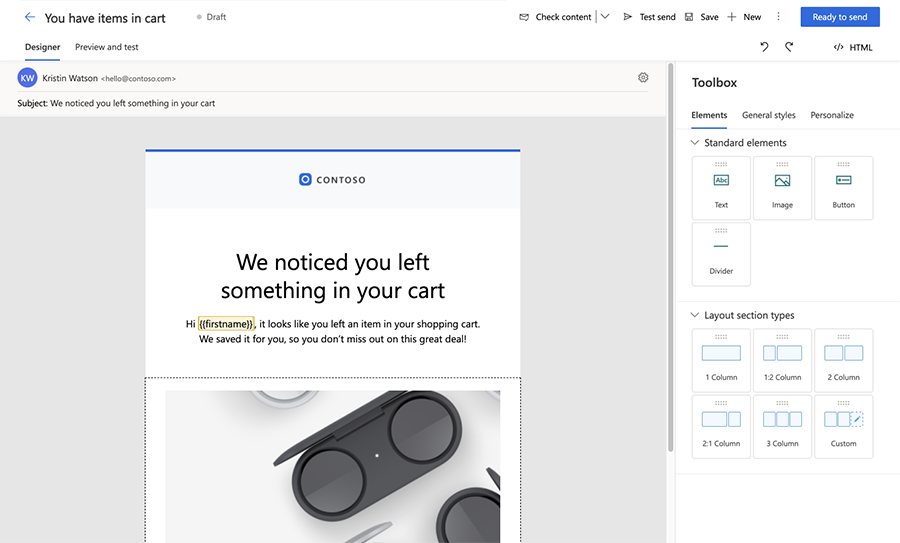
Linkki resurssikirjastoon tallennettuihin asiakirjoihin ja videoihin
Lisää runsaasti ominaisuuksia sisältäviä linkkejä sähköposteihin linkittämällä suoraan resurssikirjastoon tallennettuihin asiakirjoihin. Asiakirjan tai videon linkittäminen:
- Lisää tekstiä, painike tai kuva Customer Insights - Journeys -sähköpostiviestiin.
- Valitse painike- tai kuvanmuokkausruudussa (tai tekstilinkin valintaikkunassa) avattavasta Linkki kohteeseen -luettelosta Tiedoston lataaminen.
- Jos haluat luoda linkin kuvakirjastossa olevaan asiakirjaan, valitse Valitse tiedosto ja sitten Selaa kirjastoa ja valitse tiedosto.
- Vaihtoehtoisesti voit ladata linkin kohteeksi uuden tiedoston valitsemalla Lataa kirjastoon.
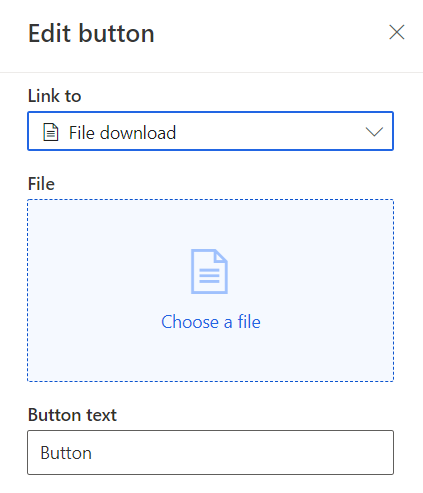
Linkki kyselyihin, tapahtumiin, markkinointisivuihin, Microsoft Teams -tapahtumiin tai kalenterikohteisiin
Voit linkittää kyselyjä, tapahtumia tai markkinointisivuja Customer Insights - Journeysin sähköpostieditoriin tekstien, kuvien tai painikkeiden avulla. Voit myös luoda tekstiä, painikkeita tai kuvia, joiden avulla vastaanottajat voivat liittyä Microsoft Teams -tapahtumaan tai luoda uuden kalenterikohteen.
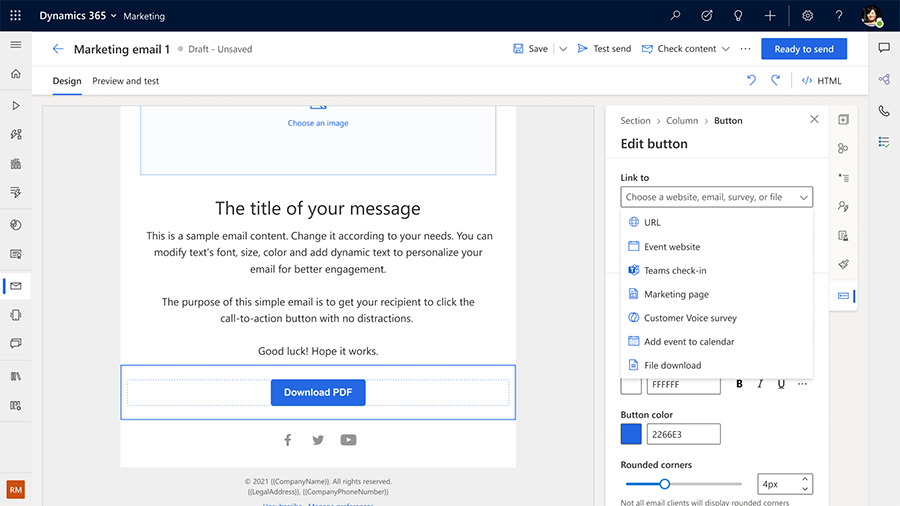
Avattava Linkki kohteeseen -luettelo sallii seuraavat vaihtoehdot Teams-sisäänkuittauksille ja kalenterikohteille:
- Teamsin sisäänkuittaus: Valitse tietty Teams-tapahtuma tai -istunto, johon painikkeen tai kuvan tulisi linkittää.
-
Lisää kalenteriin: linkitä iCalendar-tiedostoon. Lisää iCalendar-tiedostoon haluamasi tiedot käyttäen avattavaa valikkoa Mitä kalenteriin lisätään. Vaihtoehtoja ovat:
- Vain tapahtuma: iCalendar-tiedosto sisältää vain tapahtuman, johon yhteyshenkilö on rekisteröitynyt.
- Tapahtuma ja istunnot rekisteröity: tiedosto sisältää tapahtuman ja niiden istuntojen tiedot, joihin yhteyshenkilö on rekisteröitynyt.
- Vain rekisteröidyt istunnot: tiedosto sisältää vain tapahtuman istunnot, joihin yhteyshenkilö on rekisteröitynyt.
Valitse viestin yhteensopivuusprofiili, tarkoitus ja aihe
Sähköpostiasetusten yhteensopivuus-osassa on valittava sähköpostin yhteensopivuusprofiili ja tarkoitus. Näin varmistetaan, että hyväksyntätarkistukset suoritetaan yhteensopivuusprofiilin ja tarkoituksen pakotusmallin vaatimusten mukaisesti. Vaihtoehtoisesti voit valita sähköpostille aiheen, jonka avulla voit kerätä tarkempia suostumustietoja, jotta asiakkaasi saavat juuri haluamansa viestit. Lisätietoja: Sähköpostien ja tekstiviestien suostumusten hallinta Customer Insights - Journeysissa.
Sähköpostin esikatselu ja testilähetys
Ennen kuin sähköposteja lähetetään suurelle määrällä vastaanottajia, on tärkeää testata sähköposti käyttämällä esimerkkikäyttäjäryhmän jäseniä, sillä näin voidaan varmistaa, että sisältö, asettelu ja rakenne näkyy oikein. Tämä on helppo tehdä käyttämällä sähköpostin suunnitteluohjelman Esikatselu ja testi -välilehteä. Esikatsele ja testaa -välilehdessä voit valita malliyleisön jäsenen (esimerkiksi yhteyshenkilön tai liidin) tietueen käynnistintiedot tai muut mukauttamistiedot ja esikatsella tarkkaa sisältöä, joka toimitetaan tälle vastaanottajalle. Esikatselu sisältää sisällön, joka on luotu dynaamisesti valitun käyttäjäryhmän jäsenen tietojen perusteella. Tuloksena on realistinen esikatselu siitä, mitä vastaanottaja näkee.
Tietyn käyttäjäryhmän jäsenen esikatselun näyttäminen:
- Valitse sähköpostin suunnitteluohjelman Esikatselu ja testi -välilehdessä Muokkaa näytetietoja.
- Valitse Käyttäjäryhmän tiedot -sivuruudussa esimerkkikäyttäjäryhmän jäsen.
- Kaiken dynaamisen tekstin oletusarvojen oikea määritys voidaan varmistaa, kun mitään käyttäjäryhmän jäsentietuetta ei valita. Esikatselu näyttää oletusarvot.
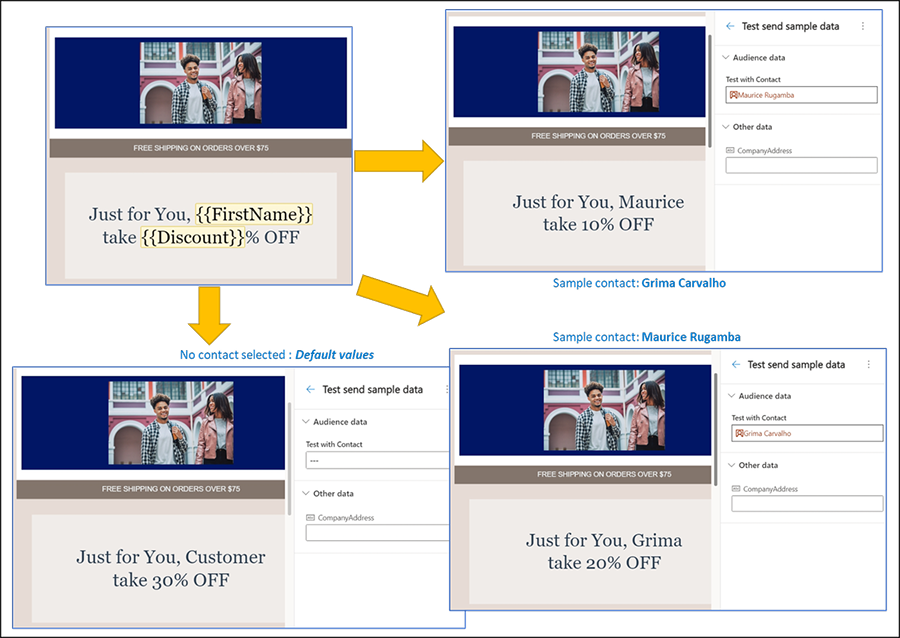
Jos haluat nähdä esikatselun käynnistimestä peräisin olevasta mukautetusta sisällöstä, seuraa yllä olevia ohjeita ja valitse tai syötä käynnistimen tiedot. Alla on esimerkki siitä, miten sähköpostiviesti lähetetään, kun yrityskäynnistin "Tapahtuma on luotu" on annettu ja sisältää tapauksen numeron ja otsikon (tiedot, jotka tulevat käynnistimestä).
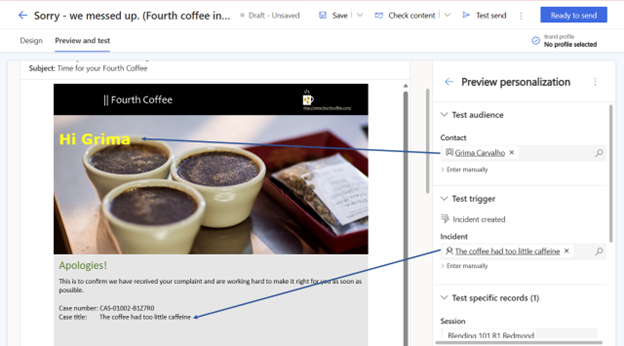
Huomautus
Jos dynaamista tekstiä ei ole sidottu käyttäjäryhmään, sisällön ulkoasu voidaan tarkistaa antamalla esimerkkiarvoja. Voit myös ohittaa todelliset tiedot, jotka tulevat valitusta yleisötietueesta tai käynnistimestä. Voit ohittaa tiedot valitsemalla Syötä manuaalisesti valitulle kohteelle ja kirjoittamalla oman arvosi. Tämä on nopea ja helppo tapa tarkistaa reunan palvelupyynnöt.
Esikatselusähköposti voidaan lähettää itselle tai toiseen testisähköpostiosoitteeseen, ja näin voidaan tarkistaa, miten vastaanotettu sähköposti hahmontuu eri laitteissa ja eri sähköpostisovelluksissa. Esikatselusähköpostien aiheen otsikossa on automaattisesti teksti [Testi].
Katso myös
Kasvata liiketoimintaasi useiden tuotemerkkien mukautettujen asetuskeskusten avulla